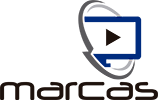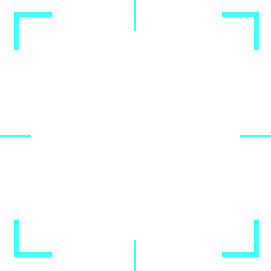Cómo configurar un RAID para almacenamiento de video
La configuración de un sistema RAID puede no ser la cosa más sexy que leas hoy, pero si deseas subir de nivel en el juego de edición, sigue leyendo. Un RAID es una matriz redundante de discos económicos (o, a veces, “independientes”). En un lenguaje sencillo: dos o más unidades conectadas entre sí para configurar “una unidad” o RAID para aumentar la velocidad o la protección del almacenamiento de datos. Algunos RAID realmente hacen ambas cosas, al unísono. Analicemos algunas de las diferentes configuraciones RAID, hablemos sobre por qué podría usarlas y veamos cómo puedes configurar tu propio RAID.
Configuraciones RAID comunes
En primer lugar, los RAID se caracterizan por números. Los más comunes para los editores de video, los RAID estándar se conocen como RAID 0, RAID 1 y RAID 5. Pero también hay RAID 2, 3, 4, 6 y 10. Más allá de estas ocho configuraciones, hay RAID anidados y no RAID. Variantes estándar. Solo tengo 800 palabras aquí, así que sigamos con los tres sistemas RAID más utilizados por los editores de video.
RAID 0
También conocida como “matrices no redundantes” o “matrices de distribución de datos”, esta configuración distribuye sus datos uniformemente en las unidades de disco en secciones de igual tamaño. Esto le da al editor un aumento en el rendimiento, principalmente en las velocidades de lectura / escritura, al “dividir” los datos (los unos y los ceros) de manera uniforme en todas las unidades. Si está trabajando con mulitcam, video 4K RAW (o superior) con efectos visuales y gráficos en movimiento, una computadora rápida (CPU y RAM) con un RAID 0 es tu amigo.
SI ESTÁS TRABAJANDO CON MULITCAM, VIDEO 4K RAW (O SUPERIOR) CON EFECTOS VISUALES Y GRÁFICOS EN MOVIMIENTO, UNA COMPUTADORA RÁPIDA (CPU Y RAM) CON UN RAID 0 ES TU AMIGO.
Sin embargo, con las matrices RAID 0, no hay “tolerancia a fallos”. En inglés, eso significa que no hay protección contra los muchos tipos de fallas en el disco duro que amenazan tus datos. Vea RAID 1 para más información sobre la redundancia. Básicamente, si uno de tus discos falla, pierdes todo.
RAID 1
Esto es lo contrario de RAID 0, de manera simplista. RAID 1, también conocido como “duplicación de disco”, escribe todos tus datos en ambas unidades simultáneamente, asumiendo que estás usando solo dos unidades. Los discos están espejados. Si falla una unidad, la otra tiene toda la información. Una desventaja de esta configuración es que solo “utilizará” la mitad de tu espacio de disco. Supongamos que configuras un RAID 1 con dos unidades de un terabyte. Un terabyte más un terabyte es igual a dos terabytes, ¿verdad? No con un RAID 1. Debido a que los datos están duplicados, uno más uno es igual a uno en RAID 1 math. Las operaciones de lectura pueden ser más rápidas, ya que los datos pueden leerse en ambas unidades simultáneamente, pero las operaciones de escritura serán más lentas ya que cada operación de escritura debe ejecutarse dos veces.
RAID 5
Esta configuración te ofrece lo mejor de ambos mundos: creación de bandas y un tipo de redundancia llamada “paridad distribuida”; Pero vendrá a un precio. Aunque RAID 0 y RAID 1 requieren un mínimo de dos unidades cada uno, RAID 5 requiere un mínimo de tres. Y no “refleja” los datos, sino que los respalda utilizando un sistema de “paridad” basado en una función matemática. La configuración distribuye esta información de paridad en todas las unidades. Si una unidad falla, todos los datos se pueden recuperar al reconstruir la información de las unidades restantes. Un RAID 5 tiene un rendimiento de lectura rápido pero un rendimiento de escritura más lento.
Cómo configurar un RAID
Puedes configurar un RAID usando ambos controladores de software o hardware. En las configuraciones RAID de hardware, las unidades se conectan a la motherboard a través de una ranura de tarjeta PCI-Express rápida. Cada vez más computadoras tienen la capacidad de configurar y controlar un RAID a través del software de utilidad en el sistema operativo. En términos generales, el uso de una opción de hardware significa menos tensión en el sistema operativo de la computadora, así como también otros posibles beneficios según el hardware utilizado. Pero los sistemas de software RAID están mejorando constantemente. A partir de Windows XP (2001), Microsoft integró la funcionalidad RAID en sus sistemas operativos. La Utilidad de disco en Mac te permite configurar RAID 0, RAID 1, RAID 10 y JBOD (solo un montón de discos). Realiza siempre una copia de seguridad de los datos en una unidad antes de usarla para configurar tu RAID: la creación de un RAID borra todos los datos existentes en esos discos. La configuración es bastante simple. Por lo general, va algo como esto:
-
- Nombra el nuevo sistema RAID.
- Selecciona el nivel (por ejemplo, RAID 0, RAID 1, etc.).
- Para RAID 0, seleccione su Tamaño de banda. Aunque esta es una elección personal y los tamaños varían según el hardware que uses, un tamaño de banda grande es bueno para la edición de video. Algo en el área de 64K o 128K es mejor.
- Selecciona las unidades que deseas configurar.
- Confirma la acción y crea.
El procedimiento exacto puede variar según tu sistema operativo, pero estos son los pasos básicos.
Otros factores
Las configuraciones de hardware están cambiando constantemente. Solía tener una torre con cuatro bahías de discos. Ahora edito desde una computadora portátil con un RAID portátil externo. Por lo tanto, tienes la opción de configurar tu RAID dentro de tu computadora de escritorio o de trabajar con una configuración externa, eso depende de tí. Qnap, Western Digital, Seagate, G-Technology, LaCie, LinkStation … muchas empresas crean sistemas RAID externos. No teníamos espacio aquí para examinar los discos duros que mejor se usan para construir tu RAID, pero puede encontrar más información sobre las unidades disponibles en nuestra página www.marcass.com.mx Una nota final: RAID no es copia de seguridad. A pesar de que muchos RAID reflejan sus activos, diferentes situaciones pueden hacer que todos tus datos se desplacen: virus informáticos, errores humanos como la eliminación de datos por error, robo e incendio, por nombrar algunos. Se debe hacer una copia de seguridad de todos los archivos de origen en una unidad separada y almacenarlos fuera del sitio antes de usar cualquiera de estas opciones de RAID. Edición feliz.